Installation des Avantra-Agenten
|
Bevor Sie mit der Installation von Avantra beginnen, lesen Sie bitte die Versionshinweise für Avantra 24 und verwenden Sie die neuesten Softwareversionen und Patches von Avantra. |
Die Installation des Avantra Agent ist keine komplizierte Aufgabe, da der Agent darauf ausgelegt ist, leichtgewichtig zu sein und nur minimale Abhängigkeiten zu erfordern.
Abhängigkeiten
Bevor Sie Ihren Avantra Agent (auf jeder Plattform) installieren, gibt es zwei Hauptabhängigkeiten, die überprüft werden müssen:
Java Runtime
Avantra ist eine Java-Anwendung und benötigt daher eine gültige Laufzeitumgebung, um zu funktionieren. Dies gilt sowohl für die Avantra Server Laufzeit als auch für die Avantra Agent Laufzeit, wobei die JRE-Anforderungen für beide geringfügig voneinander abweichen können. Bitte beachten Sie, dass Avantra die Verwendung der Temurin JRE, bereitgestellt von Adoptium der Eclipse Foundation (früher bekannt als Adopt OpenJDK) empfiehlt und dass dies die JRE ist, auf der wir unsere eigenen Massentests durchführen.
Die Avantra-Software wird derzeit auf die Verwendung der Java-Laufzeitversion 17 umgestellt. Während dieser Umstellung müssen bestimmte Komponenten unter Java 17 und andere unter Java 8 ausgeführt werden. Bitte lesen Sie alle Versionshinweise und Upgrade-Anleitungen sorgfältig durch, um sicherzustellen, dass Sie Ihre Umgebung während dieser Umstellung korrekt einrichten. Mit der Veröffentlichung von Avantra 24.X Ende 2023 wird erwartet, dass alle Avantra-Komponenten die Java-Laufzeitversion 17 erfordern werden.
Bevor Sie ein Upgrade von Avantra Server oder Avantra Agent durchführen, stellen Sie bitte sicher, dass Ihre Java-Laufzeitversion die neueste Patch-Version für Ihre Version ist, d. h. den neuesten verfügbaren Patch für Java 8 oder Java 17.
JRE für Avantra Server
Für den Avantra Server unterstützen wir die Verwendung der Java-Laufzeitversion 8 für Avantra Server-Versionen 23.x und darunter. Für Avantra Server Versionen 24.x und höher müssen Sie eine Java-Laufzeitversion 17 verwenden. Während der Installation können Sie den Speicherort Ihrer gewünschten JRE angeben, andernfalls versucht das Installationsprogramm, eine gültige JRE-Installation zu erkennen.
| Server Version | JRE 8 | JRE 17 |
|---|---|---|
23.x und darunter |
JA |
NEIN |
24.x und darüber |
NEIN |
JA |
JRE für Avantra Agent
Für Avantra Agent 23.2.x und darunter unterstützt Avantra nur die Verwendung von Java 8. Für Avantra Agent 24.x und höher unterstützt Avantra nur die Verwendung von Java 17. Avantra Agent 23.3.x unterstützt sowohl Java 8 als auch 17, um ein nahtloses Upgrade auf die neue Java-Laufzeitumgebung zu ermöglichen.
| Agent Version | JRE 8 | JRE 17 |
|---|---|---|
23.2.x und darunter |
JA |
NEIN |
23.3.x bis 23.9.x |
JA |
JA |
24.x und höher |
NEIN |
JA |
Upgrade-Pfad zu Java 17 für Avantra Agents
Kunden, die ihre bestehenden Installationen von einer früheren Version aktualisieren, wird empfohlen, dieses Verfahren zu befolgen:
Das allgemeine Verfahren ist in der folgenden Abbildung dargestellt:
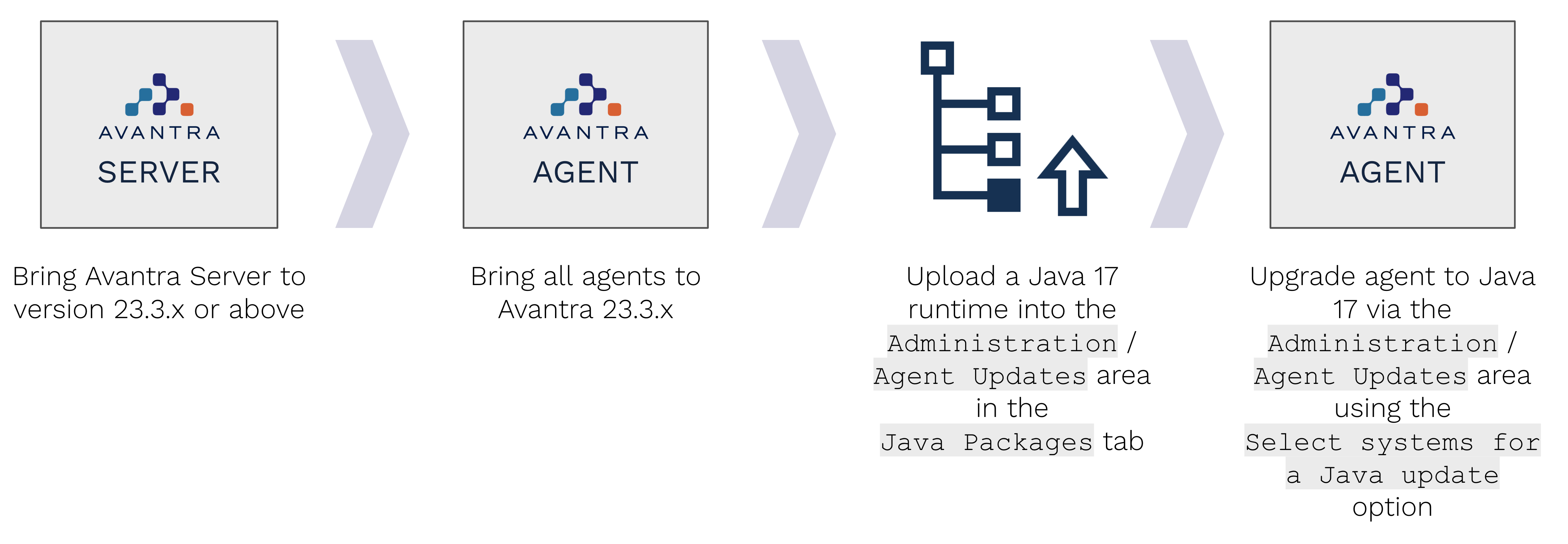
-
Bringen Sie Ihren Avantra Server auf mindestens Version 23.3.x
-
[WICHTIG] Bringen Sie alle Agenten mithilfe der integrierten Funktion
Agent Updatesim MenüAdministrationauf eine Mindestversion von 23.3.x. Dies ist die einzige Agentenversion, die sowohl Java Runtime 8 als auch 17 unterstützt. -
Laden Sie eine Java 17-Laufzeitumgebung in Avantra Server unter
Administration-Agent Updatesim neuen ReiterJava Packageshoch. Beachten Sie, dass dieser Reiter nicht angezeigt wird, wenn Ihr Avantra Server nicht auf 23.3.x oder höher ist. -
Beginnen Sie mit der Aktualisierung EINES (1) Agenten eines nicht kritischen Systems, um die neue Java 17-Laufzeitumgebung zu verwenden, indem Sie auf die Registerkarte
Statusgehen undSelect systems for a Java updateauswählen, Ihr System auswählen und die neue JRE auswählen, die Sie gerade hochgeladen haben.-
Sobald das Java-Update erfolgreich abgeschlossen wurde und der Agent ordnungsgemäß funktioniert (warten Sie 15 Minuten, bis alle Zyklen abgeschlossen sind, oder erzwingen Sie einen vollständigen Prüfzyklus). Stellen Sie sicher, dass Avantra innerhalb von 15 Minuten nach dem Update anzeigt, dass der Server unter Java 17 läuft.
-
-
Sobald Sie ein Upgrade für einen Agenten erfolgreich durchgeführt haben, können Sie weitere Upgrades durchführen. Wir empfehlen, diese in aufsteigenden Gruppen von Agenten durchzuführen, falls Probleme auftreten sollten. Wenn Sie beispielsweise 100 Agenten aktualisieren müssen, gehen Sie wie folgt vor:
-
1 Agent zur Überprüfung des Prozesses
-
4 Agenten zur Überprüfung des Prozesses
-
15 Agenten
-
30 Agenten
-
50 Agenten
-
Ihre Java-Runtime kann entweder systemweit für alle Anwendungen installiert werden, oder Sie können einen Java-Speicherort angeben, der nicht standardmäßig für den Avantra Agent-Prozess verwendet wird. Dies ist besonders nützlich, wenn Sie auf einem System arbeiten, das bereits eine Java-Version installiert hat, die nicht kompatibel ist, um Avantra auszuführen.
Überprüfung der Netzwerkverbindung
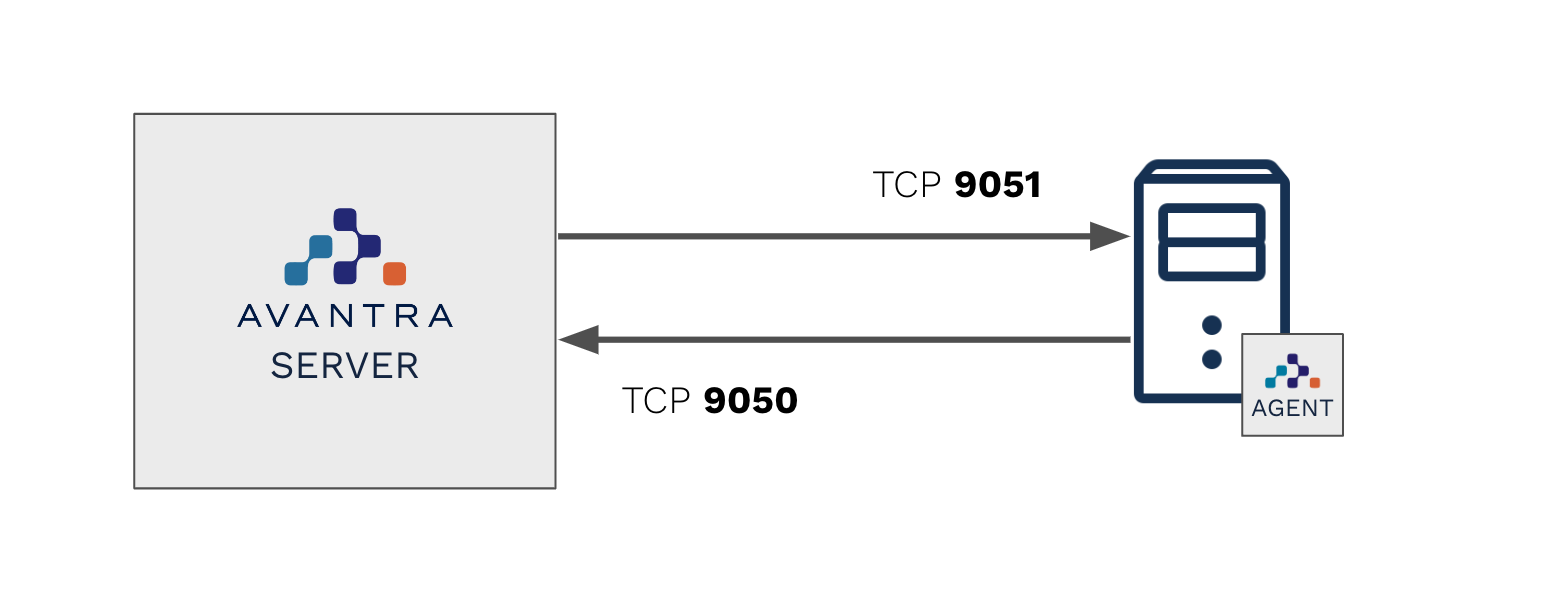
Standardmäßig kontaktiert der Avantra Agent den Avantra Server über TCP-Port 9050. Umgekehrt verbindet sich der Avantra Server mit dem Avantra Agent über TCP-Port 9051 (sofern Sie dies nicht in Ihrer Umgebung geändert haben).
Bevor Sie Ihre Installation auf dem zu überwachenden Remote-Server starten, empfehlen wir, die Konnektivität vom Avantra Agent zum Avantra Server zu überprüfen. Zum Beispiel können Sie telnet wie folgt verwenden:
telnet <your-avantra-hostanme> 9050 Trying 192.168.27.5... Connected to <your-avantra-hostanme>. Escape character is '^]'. hello You have reached Avantra Server version 23.2.0 (Build:1106-fc922) running on <your-avantra-hostanme> Good bye.Connection closed by foreign host.
Beachten Sie, dass wir, nachdem die Verbindung im obigen Beispiel hergestellt wurde, das Wort hello eingegeben haben, um zu überprüfen, dass wir mit dem richtigen Server verbunden waren. Alle Avantra-Netzwerkdienste stellen sich auf diese Weise vor, wenn ihnen ein hello-Befehl gesendet wird, was zur Überprüfung nützlich ist.
Das Tool telnet meldet einen Fehler, wenn keine Verbindung hergestellt werden kann.
Wenn Netzwerkeinschränkungen in Ihrem Netzwerk vorhanden sind, wenden Sie sich bitte an Ihr Netzwerkpersonal, um die Kommunikation in beide Richtungen zu ermöglichen, vom Avantra Agent zum Avantra Server auf Port 9050 und in die andere Richtung auf Port 9051.